在日常使用苹果手机的过程中,我们可能会遇到误删或者丢失照片的情况。不过,只要你已经开启了iCloud照片备份功能,那么这些丢失的照片就有可能被恢复。以下是一些步骤和建议,帮助你从iCloud中恢复丢失的照片。
苹果手机icloud照片删除了怎么恢复回来?不要担心,本文将为你介绍4种恢复已删除相片的方法。
操作环境:
硬件型号:iPhone12 mini,HUAWEI MateBook D14
系统版本:Windows 11,ios17.3.1
软件版本:金舟苹果手机恢复大师v2.0.5
 第一步:检查iCloud备份状态
第一步:检查iCloud备份状态首先,你需要确认你的iCloud是否开启了照片备份功能。你可以在设置中,点击你的Apple ID,然后选择“iCloud”,再点击“照片”,确认“iCloud照片”选项已经开启。
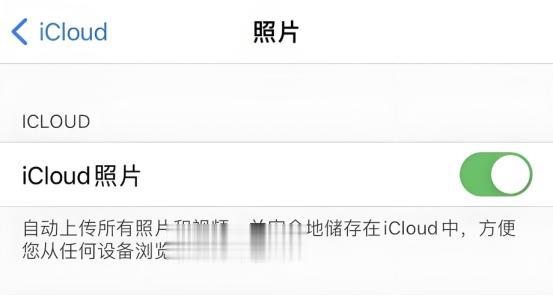 第二步:从iCloud.com恢复照片
第二步:从iCloud.com恢复照片如果iCloud备份功能已经开启,你可以通过访问iCloud.com来恢复照片。在iCloud.com上,你可以访问你的照片库,点按边栏中的“最近删除”相簿,并选择需要恢复的照片。然后,你可以选择下载/恢复这些照片到你的电脑或其他设备。
 第三步:从iPhone或iPad恢复照片
第三步:从iPhone或iPad恢复照片如果你的iPhone或iPad已经备份到了iCloud,并且你想要在这些设备上恢复照片,你可以尝试以下步骤:
▶打开“照片”应用。
▶点击底部的“相册”标签。
▶滚动到“实用工具”部分,然后点击“最近删除”。
▶在这里,你可以看到最近删除的照片。你可以选择你想要恢复的照片,然后点击“恢复”。
▶注意,被删除的照片只会在“最近删除”文件夹中保留30天,所以尽快恢复你需要的照片。
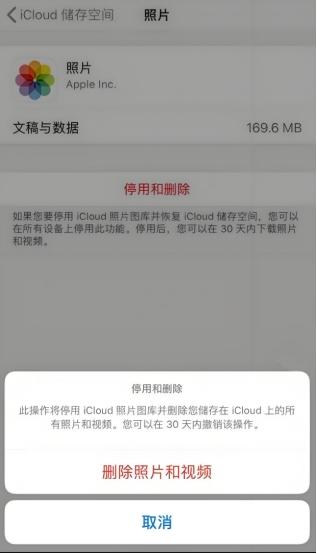 第四步:恢复整个iCloud备份
第四步:恢复整个iCloud备份如果你想要恢复整个iCloud备份,包括照片,你可以尝试以下步骤:
▶将你的iPhone或iPad连接到Wi-Fi网络。
▶打开“设置”应用。
▶点击你的Apple ID,然后选择“iCloud”。
▶点击“备份”,然后点击“从iCloud备份恢复”。
▶选择你想要恢复的备份,然后点击“恢复”。
▶请注意,恢复整个iCloud备份会覆盖你设备上的当前数据。因此,在恢复之前,请确保你已经备份了重要的数据。
 第五步:使用第三方工具-金舟苹果手机恢复大师
第五步:使用第三方工具-金舟苹果手机恢复大师如果你无法通过iCloud恢复丢失的照片,或者你想要更深入地查找和恢复照片,你可能需要使用一些第三方工具,例如金舟苹果手机恢复大师,提供专业的数据扫描和恢复功能,可以帮助你从iPhone或iCloud中恢复丢失的照片。
步骤1:将苹果手机通过数据线连接到电脑上,打开金舟苹果手机恢复大师,当显示手机成功连接到电脑上后,点击“立即恢复”。
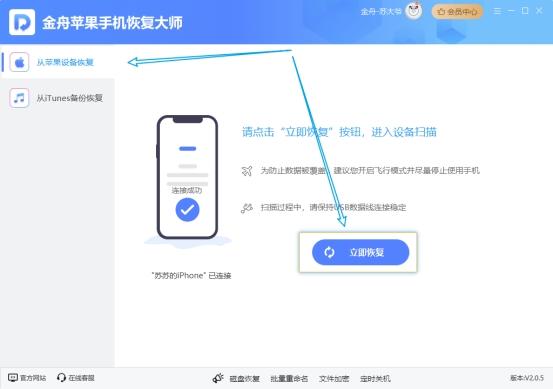
步骤2:如图所示,在以下界面中,选择需要恢复的内容,在这里选择“照片”。
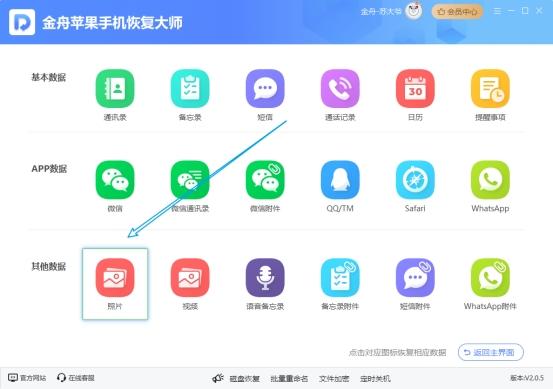
步骤3:此时,软件正在扫描分析照片,请耐心等待扫描结束。
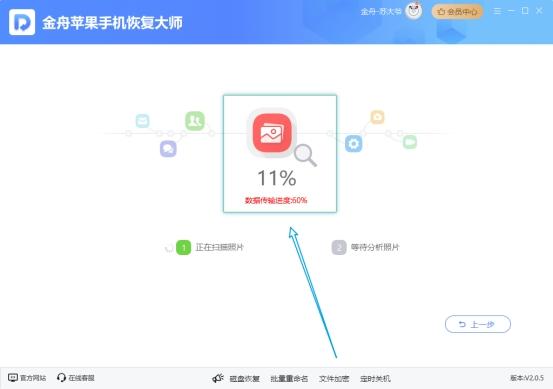
步骤4:扫描结束后,在以下选项中,选择需要恢复的照片,勾选后点击“恢复到电脑”。
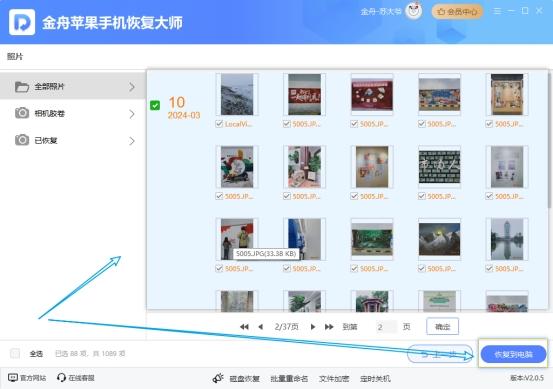
步骤5:然后再设置一个文件存储路径即可。
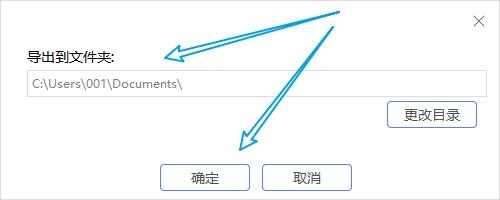
步骤6:恢复成功后,就可以到路径中查看照片啦!
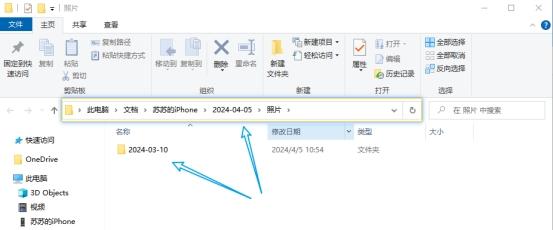
iCloud是一个强大的工具,可以帮助你恢复丢失的照片。只要你定期备份你的照片到iCloud,并且在丢失照片后尽快采取行动,你就有可能成功恢复这些照片。同时,也要记住,定期备份你的数据是防止数据丢失的最佳方式。
